iPhoneとiPadで検索エンジンを変更する方法
Safari、Google Chrome、または iPhone または iPad の他のブラウザで検索エンジンを変更するのは簡単です。このチュートリアルでは、iPhone および iPad で利用できる 4 つの異なる Web ブラウザーでこれを行う方法を説明します。
iPhone または iPad で Safari 検索エンジンを変更する方法
Safari は iOS および iPadOS のデフォルトの Web ブラウザですが、この検索エンジンが気に入らないかもしれません。幸いなことに、次の手順を使用して変更を加えることができます。
- iPhone または iPad で、ホーム画面から 設定を起動します。
- 下にスワイプして、リストから Safari をタップします。
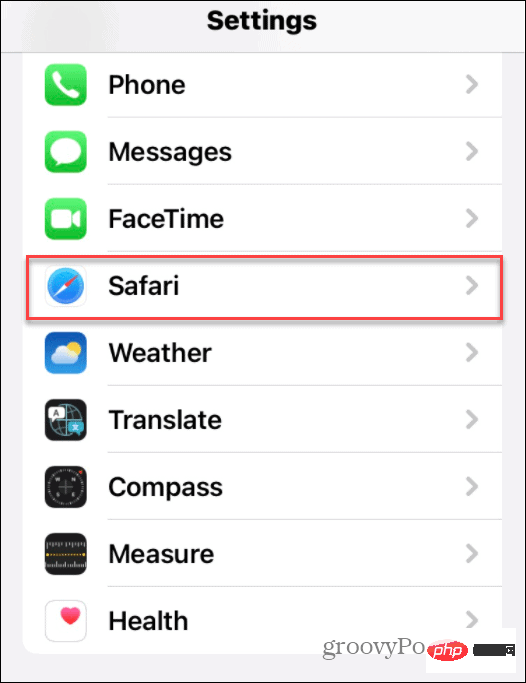
- 次のメニューで、検索エンジンをクリックします (この画面には、現在設定されているコンテンツが表示されます) )。
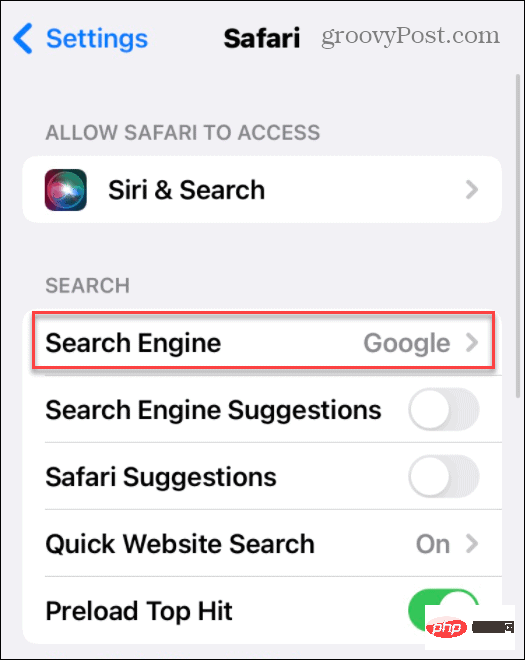
- #Safari で使用する検索エンジンをリストからタップします。
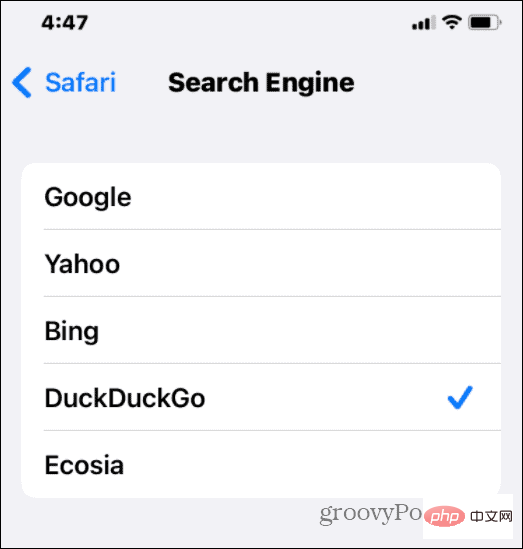 #変更はすぐに適用されます。次回 Safari で検索を試行すると、選択した検索エンジンを使用して結果が返されます。
#変更はすぐに適用されます。次回 Safari で検索を試行すると、選択した検索エンジンを使用して結果が返されます。
iPhone または iPad で Google Chrome 検索エンジンを変更する方法
Safari を使用したくない場合は、Google Chrome が iPhone または iPad の人気の代替 Web ブラウザです。ただし、Chrome のデフォルトの検索エンジンを Google から他のものに変更したい場合があります。
DuckDuckGo などのプライバシー重視の代替手段を使用することもできます。表示された結果が気に入らず、代わりに Bing などを使用したい場合もあります。
iPhone または iPad の Google Chrome で検索エンジンを変更するには:
- Google Chrome
- アプリを起動します。 右下隅 (
- Tab ボタンの隣) にある 三点アイコンをクリックし、Settings を選択します。
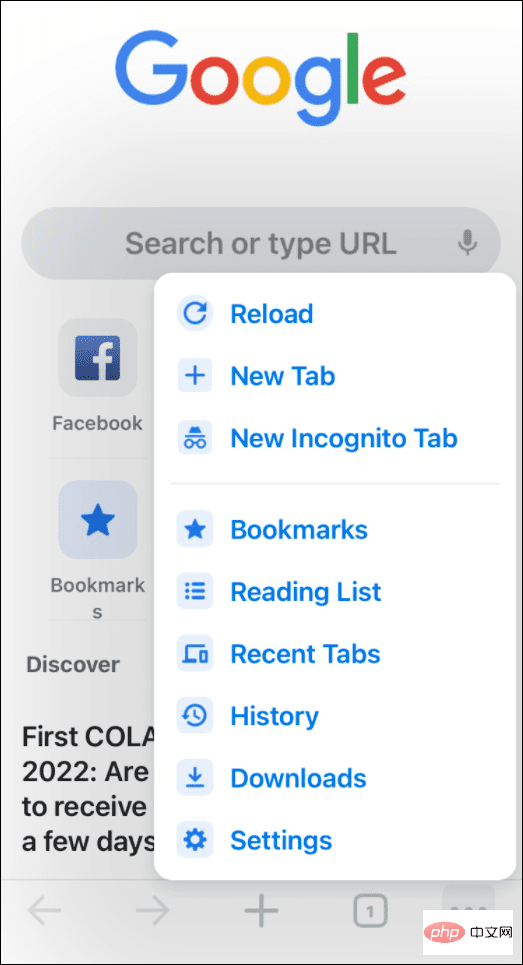
- 検索エンジン
- をクリックします。
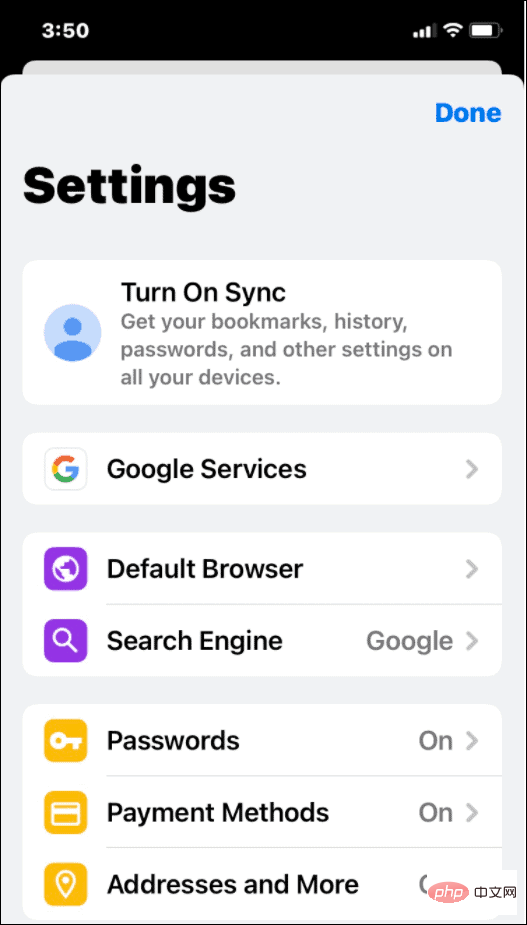
- Yandex
- や Yahoo! India が見つかる場合があります。
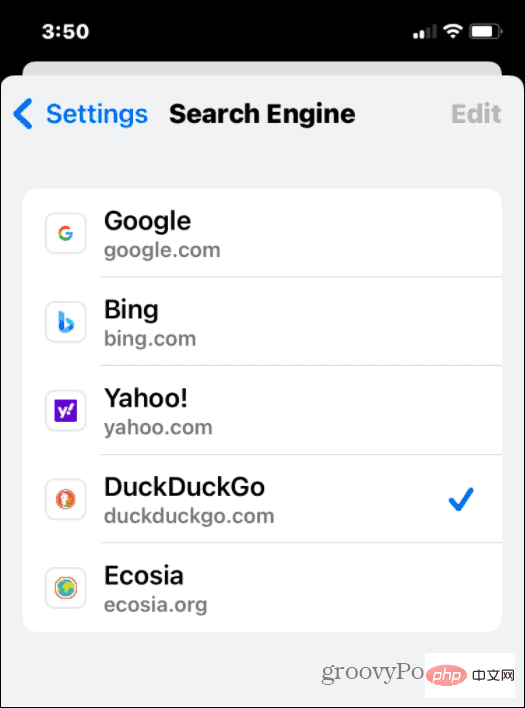 # 変更はすぐに適用されるため、テストする新しい検索エンジンを選択した後、メニューを終了できます。
# 変更はすぐに適用されるため、テストする新しい検索エンジンを選択した後、メニューを終了できます。
iPhone または iPad の Firefox で検索エンジンを変更する方法
iPhone および iPad ユーザーに人気のもう 1 つのブラウザは Mozilla Firefox です。他のブラウザにはない追加の検索エンジン機能がいくつかあります。さらに、高速検索エンジンと独自の検索エンジンを追加する機能も含まれています。
iPhone または iPad の Firefox でデフォルトの検索エンジンを変更するには:
デバイスで- Firefox
- を起動し、右下隅にあるメニュー アイコンをクリックします。 ポップアップ メニューから [設定] をクリックします。
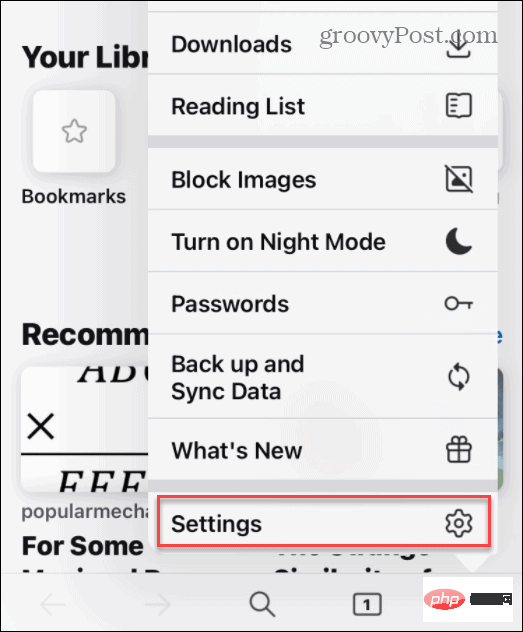
- 検索] メニューで、[
- デフォルトの検索エンジン ] をクリックします。の既存の検索エンジンのセクションを参照してください。
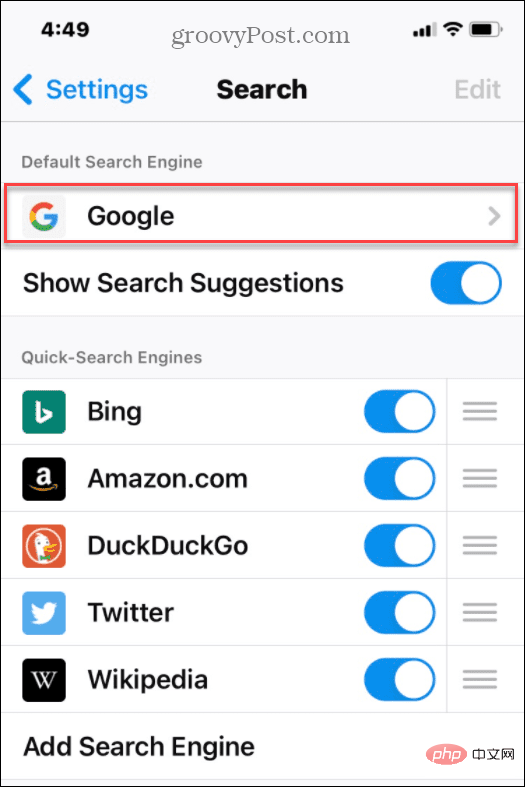
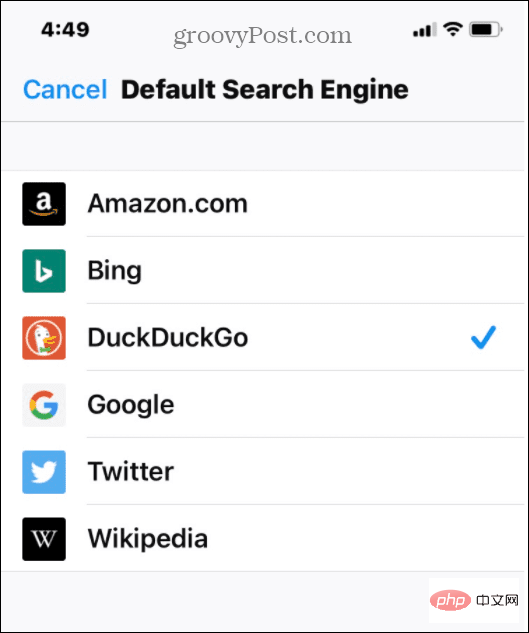 #他のブラウザと同様に、変更はすぐに有効になります。メニューからクリックして、どのようになるかを試してみてください。満足できない場合は、上記の手順を繰り返して別の検索エンジンに切り替えてください。
#他のブラウザと同様に、変更はすぐに有効になります。メニューからクリックして、どのようになるかを試してみてください。満足できない場合は、上記の手順を繰り返して別の検索エンジンに切り替えてください。
iPhone または iPad の Microsoft Edge で検索エンジンを変更する方法
新しい Chromium ベースの Microsoft Edge ブラウザーはクロスプラットフォームです。これは、Windows、Android、および iPhone や iPad を含む Apple デバイスでブラウザを使用できることを意味します。
Microsoft ブラウザとして、デフォルトの検索エンジンは Bing に設定されています。変更する場合は、次の手順に従ってください:
- iPhone または iPad で Microsoft Edge を起動します。
- 下部にある三点アイコンをクリックし、メニューの 設定 をクリックします。
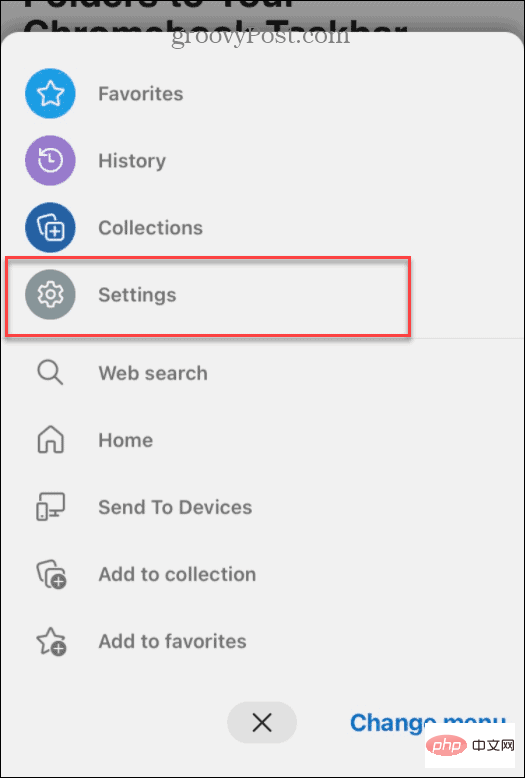
- 次の Settings メニューで General をクリックします。
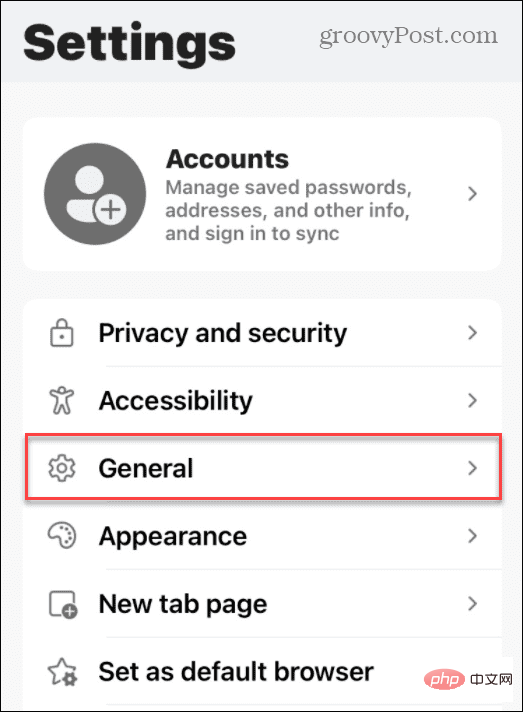
- ##「
- 一般」メニューで、「検索エンジンの選択」をクリックします。

- 最後に、デフォルトとして設定する検索エンジンを選択します。
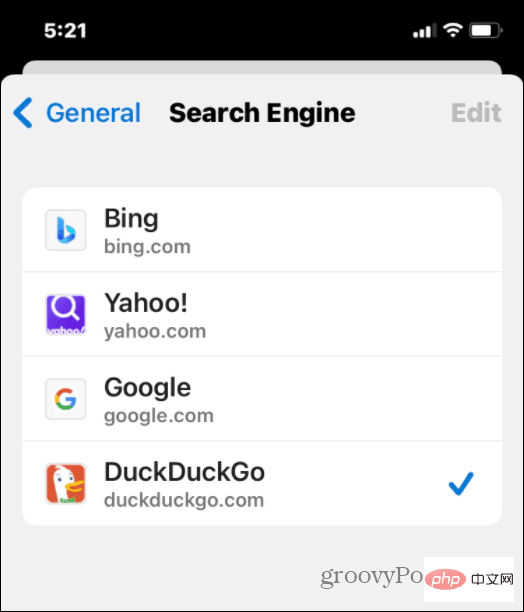
以上がiPhoneとiPadで検索エンジンを変更する方法の詳細内容です。詳細については、PHP 中国語 Web サイトの他の関連記事を参照してください。

ホットAIツール

Undresser.AI Undress
リアルなヌード写真を作成する AI 搭載アプリ

AI Clothes Remover
写真から衣服を削除するオンライン AI ツール。

Undress AI Tool
脱衣画像を無料で

Clothoff.io
AI衣類リムーバー

AI Hentai Generator
AIヘンタイを無料で生成します。

人気の記事

ホットツール

メモ帳++7.3.1
使いやすく無料のコードエディター

SublimeText3 中国語版
中国語版、とても使いやすい

ゼンドスタジオ 13.0.1
強力な PHP 統合開発環境

ドリームウィーバー CS6
ビジュアル Web 開発ツール

SublimeText3 Mac版
神レベルのコード編集ソフト(SublimeText3)

ホットトピック
 7482
7482
 15
15
 1377
1377
 52
52
 77
77
 11
11
 19
19
 34
34
 新しいカメラ、A18 Pro SoC、大きな画面を備えた iPhone 16 Pro および iPhone 16 Pro Max 公式
Sep 10, 2024 am 06:50 AM
新しいカメラ、A18 Pro SoC、大きな画面を備えた iPhone 16 Pro および iPhone 16 Pro Max 公式
Sep 10, 2024 am 06:50 AM
Apple はついに、新しいハイエンド iPhone モデルのカバーを外しました。 iPhone 16 Pro と iPhone 16 Pro Max には、前世代のものと比較して大きな画面が搭載されています (Pro では 6.3 インチ、Pro Max では 6.9 インチ)。強化された Apple A1 を入手
 iPhone の部品アクティベーション ロックが iOS 18 RC で発見 — ユーザー保護を装って販売された修理権利に対する Apple の最新の打撃となる可能性がある
Sep 14, 2024 am 06:29 AM
iPhone の部品アクティベーション ロックが iOS 18 RC で発見 — ユーザー保護を装って販売された修理権利に対する Apple の最新の打撃となる可能性がある
Sep 14, 2024 am 06:29 AM
今年初め、Apple はアクティベーション ロック機能を iPhone コンポーネントにも拡張すると発表しました。これにより、バッテリー、ディスプレイ、FaceID アセンブリ、カメラ ハードウェアなどの個々の iPhone コンポーネントが iCloud アカウントに効果的にリンクされます。
 iPhoneの部品アクティベーションロックは、ユーザー保護を装って販売されたAppleの修理権に対する最新の打撃となる可能性がある
Sep 13, 2024 pm 06:17 PM
iPhoneの部品アクティベーションロックは、ユーザー保護を装って販売されたAppleの修理権に対する最新の打撃となる可能性がある
Sep 13, 2024 pm 06:17 PM
今年初め、Apple はアクティベーション ロック機能を iPhone コンポーネントにも拡張すると発表しました。これにより、バッテリー、ディスプレイ、FaceID アセンブリ、カメラ ハードウェアなどの個々の iPhone コンポーネントが iCloud アカウントに効果的にリンクされます。
 gate.ioトレーディングプラットフォーム公式アプリのダウンロードとインストールアドレス
Feb 13, 2025 pm 07:33 PM
gate.ioトレーディングプラットフォーム公式アプリのダウンロードとインストールアドレス
Feb 13, 2025 pm 07:33 PM
この記事では、gate.ioの公式Webサイトに最新のアプリを登録およびダウンロードする手順について詳しく説明しています。まず、登録情報の記入、電子メール/携帯電話番号の確認、登録の完了など、登録プロセスが導入されます。第二に、iOSデバイスとAndroidデバイスでgate.ioアプリをダウンロードする方法について説明します。最後に、公式ウェブサイトの信頼性を検証し、2段階の検証を可能にすること、ユーザーアカウントと資産の安全性を確保するためのリスクのフィッシングに注意を払うなど、セキュリティのヒントが強調されています。
 複数のiPhone 16 Proユーザーがタッチスクリーンのフリーズ問題を報告、おそらくパームリジェクションの感度に関連している
Sep 23, 2024 pm 06:18 PM
複数のiPhone 16 Proユーザーがタッチスクリーンのフリーズ問題を報告、おそらくパームリジェクションの感度に関連している
Sep 23, 2024 pm 06:18 PM
Apple の iPhone 16 ラインナップのデバイス (具体的には 16 Pro/Pro Max) をすでに入手している場合は、最近タッチスクリーンに関する何らかの問題に直面している可能性があります。希望の光は、あなたは一人ではないということです - レポート
 ANBIアプリの公式ダウンロードv2.96.2最新バージョンインストールANBI公式Androidバージョン
Mar 04, 2025 pm 01:06 PM
ANBIアプリの公式ダウンロードv2.96.2最新バージョンインストールANBI公式Androidバージョン
Mar 04, 2025 pm 01:06 PM
Binance Appの公式インストール手順:Androidは、ダウンロードリンクを見つけるために公式Webサイトにアクセスする必要があります。すべては、公式チャネルを通じて契約に注意を払う必要があります。
 PHPを使用してAlipay EasySDKを呼び出すときの「未定義の配列キー」「サイン」「エラー」の問題を解決する方法は?
Mar 31, 2025 pm 11:51 PM
PHPを使用してAlipay EasySDKを呼び出すときの「未定義の配列キー」「サイン」「エラー」の問題を解決する方法は?
Mar 31, 2025 pm 11:51 PM
問題の説明公式コードに従ってパラメーターを記入した後、PHPを使用してAlipay EasySDKを呼び出すとき、操作中にエラーメッセージが報告されました。
 OUYI iOSバージョンインストールパッケージのリンクをダウンロードします
Feb 21, 2025 pm 07:42 PM
OUYI iOSバージョンインストールパッケージのリンクをダウンロードします
Feb 21, 2025 pm 07:42 PM
OUYIは、ユーザーに便利で安全なデジタル資産管理エクスペリエンスを提供する公式のiOSアプリとの世界をリードする暗号通貨取引所です。ユーザーは、この記事で提供されているダウンロードリンクからOUYI IOSバージョンのインストールパッケージを無料でダウンロードし、次の主な機能をお勧めします。 。安全で信頼できるストレージ:OUYIは、高度なセキュリティテクノロジーを採用して、ユーザーに安全で信頼性の高いデジタル資産ストレージを提供します。 2FA、生体認証およびその他のセキュリティ対策により、ユーザー資産が侵害されないようにします。リアルタイム市場データ:OUYI iOSアプリはリアルタイムの市場データとチャートを提供し、ユーザーはいつでも暗号化を把握できるようにします



